Elérhető a Távoli támogatás (távoli segítségnyújtás) az ablakok, Nyikolaj Alekszejev - s blog
A tárgyalt témakörök szerepelnek a group policy (Group Policy), hogy hozzon létre kivételt a Remote Assistance (Távsegítség kivételével) a számítógépek, számítógép küldéséhez szükséges beállításokat a Remote Assistance ajánlatok (Remote Assistance), és tippeket a Távsegítség (Remote Assistance).
Távsegítség (Remote Assistance) - az egyik az eszközöket, amelyeket nem teljesülnek maradéktalanul az eredeti cél. Ő először a Windows XP és a Microsoft bemutatta két módja van: például olyan módon, hogy támogassák az egységek, hogy csökkentse a költségeit felhasználók támogatása, és mint azt a felhasználók számára, hogy kérjen segítséget a szakértők az internet (internet). Sajnos a második cél az volt, nem annyira hasznos, mint azt eredetileg tervezték. Ennek oka elsősorban a kapcsolódó hálózati hardvereszköz. Az otthoni hálózatok a szélessávú internet-csatlakozással és biztonságos NAT router, a tény az, hogy a Remote Assistance
(Remote Assistance) nem mindig működik. A gyakorlatban, ha tag (Novice - a felhasználótól / számítógéptől, a segítségre szoruló) és szakértő (Expert - felhasználótól / számítógéptől, hogy segítséget nyújt) mögött vannak, a NAT, a hagyományos alapuló meghívók (meghívás) Remote Assistance (Távsegítség) egyszerűen nem úgy működik. És akkor is, ha csak egyikük egy NAT router, a Remote Assistance (Távsegítség) általában nem működik, ha a router nem támogatja a technológia a Universal Plug and Play (UPnP), különben a bejövő csomagokat irányítani 3389-es port, lehet átirányítja az ügyfelet, kértem segítséget. Végül, vannak problémák a tűzfalon kapcsolatos Remote Assistance (Távsegítség), és a fő probléma az, hogy a tűzfal
PC Expert (Szakértő) és egy tűzfal a számítógépen kezdő (Novice) kell beállítani, hogy engedélyezze a bejövő és kimenő forgalom 3389-es port a Windows tűzfal célja, hogy nyissa ki 3389-es port a bejövő kapcsolatokat, mert kimenő szűrés nem végeztek, de a kiadás a Vista, hogy a megváltozott (van leszűrjük, és a bejövő és kimenő kapcsolatok). Mindezek a „hardver összetettsége és bonyolultsága a tűzfal” csinál Remote Assistance (Távsegítség) nehezen használható eszköz
Sok kezdő felhasználók számára, és én személy szerint nem ismerek senkit, aki használja őket otthon megoldani a számítógép probléma.
Csökkentett támogatási költségek - ez egészen más dolog, és ebben az esetben a Remote Assistance (Távsegítség) tényleg segít. Azonban nem nagyon ismert, amelyek segítségével Távsegítség (Remote Assistance) két módja van: a felhasználók kérhetik segítséget, amikor szüksége van rá, és a szakértők is segítséget nyújtani, ha úgy vélik, hogy a felhasználók segíthet nekik tippeket. Először is hadd mondjak el egy kis utalás a Remote Assistance (Távsegítség meghívók), és akkor lépni a használat
jelenti a második típusú - Távsegítség tanácsadás (Remote Assistance ajánlatok) a vállalatok, amelyek a csoportházirend (Group Policy) kezeli a konfiguráció asztali (desktop konfiguráció).
Távsegítség felhívás (Remote Assistance meghívók)
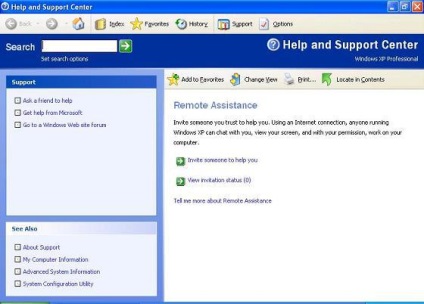
1. ábra küldése a segítségkérés a Remote Assistance
A linkre kattintva «Hívj meg valakit, hogy segítsen» nyújt a kezdő lehetőséget a meghívók küldése - segítségével Messenger, e-mail,
vagy mentse el a fájlt néven RAInvitation.msrcincient egy floppy lemezen vagy egy megosztott hálózati mappából, ahol a szakértő képes lesz érte. E-mail mellékletek és a tárolt fájlokat lehet jelszóval védett, különben ez lesz egy egyszerű XML szöveg, például tagja Bob Smith küld egy meghívott szakértő Mary Jones:
Ha elfogadja a meghívást Expert (Szakértő) csak ki kell nyitni, és kattints a Yes, amely megnyitja a távsegítség szakértői konzol gépen. Közben egy párbeszédablak jelenik meg a számítógép képernyőjén, Gólya, jelezve, hogy a szakértői elfogadta a meghívást, és engedélyt kér, hogy az asztal Kezdő és beszélgetni vele.
Ha a tag elfogadja a Távsegítség konzol (Remote Assistance) elindít egy eszköz, amely lehetővé teszi, hogy az asztali Szakértői Novice a számítógépen. Az alábbi képen nyert Virtual PC, amely megjeleníti a munka Gólya a bal felső sarokban, és egy íróasztal Expert jobb alsó sarokban:
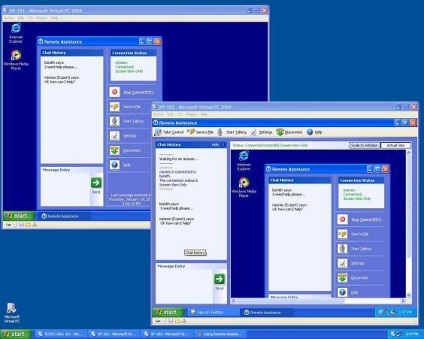
2. ábra: Bob (tag) a bal felső sarokban, és Mary (Expert) bal alsó
Távsegítség ajánlatok (z Remote Assistance)
Szóval térjünk le a konfiguráció csoportházirend (Group Policy), hogy Távsegítség ajánlatok (Távsegítség felajánlása) nem egyes számítógépek kezdőknek. A mi forgatókönyv, a szakértő (Mary Jones) található Vancouver (Vancouver), és tagja (Bob Smith) található Winnipeg (Winnipeg), így fogunk kezdeni létrehozása és összekapcsolása egy tárgy csoportházirend (Group Policy Object - GPO) nevű WinnipegGPO Winnipeg szervezeti egység ezen a területen:
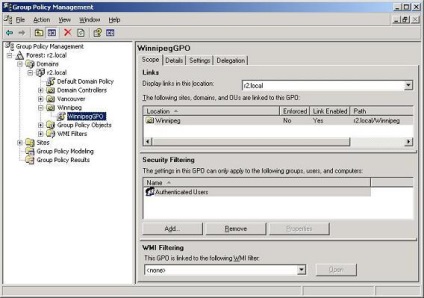
3. ábra: A politikai csoportok (Group Policy) beállításához
Távsegítség felajánlása a kezdő számítógépén Winnipeg
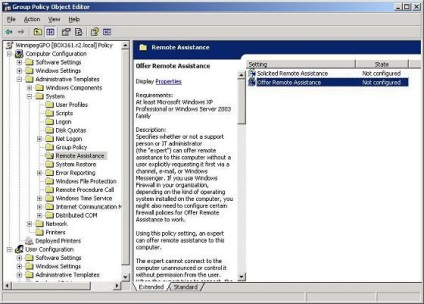
4. ábra beállítása politika Távsegítség felajánlása
Nyissa meg ezt a politikát, lehetővé teszi, és válassza ki a «A segítők
vezérelhetik a számítógépet »(hogy segítők vezérelhetik
számítógép) (alapértelmezett) vagy a «A segítők csak megtekinthetik a
számítógép »(A segítők csak megtekinthetik a számítógépet), a
Attól függően, hogy mire van szükséged:
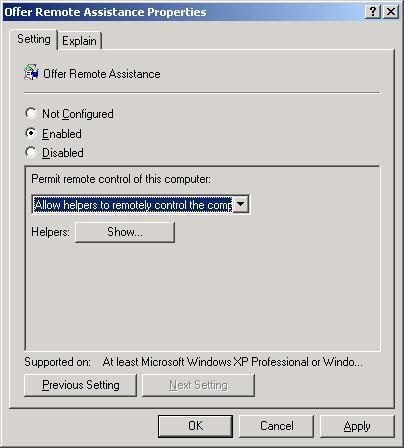
5. ábra: Csatlakozó Távsegítség felajánlása elnyerni vezérlés
Kattintson a Megjelenítés gombra, és adjunk hozzá Mary Jones a listát asszisztensek
(Szakértők) tartománynév \ felhasználónév (domain név \ felhasználónév), vagyis
r2.local \ mjones:
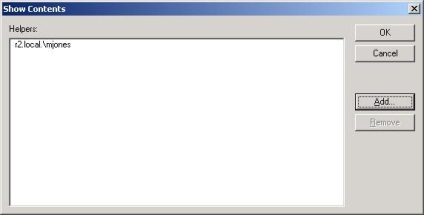
6. ábra hozzáadása Mary Jones a felhasználók listáját, akik
hagyjuk hez távoli segítségnyújtást
Vegye figyelembe, hogy akkor is hozzá egy csoportja asszisztensek formájában
tartománynév \ csoport (domain név \ csoport), ha akarja. Kattintson az OK gombra
annak érdekében, hogy állítsa politika és várja meg, amíg alkalmazzák
Kezdők számítógépek.
Megjegyzés. Előfordulhat, különböző politikai 4. ábrán című Solicted
Távsegítség. Beállítható, hogy ez a politika lehetővé
A kezdők, vagy megtagadja a képesség, hogy küldjön meghívót Távsegítség
A szakértők a hálózatban, ha akarja. Felhívjuk figyelmét, hogy amíg
Service Pack 2, tiltsa le ezt a politika vezetett a leállás javaslatok
Távsegítség (Remote Assistance), az az Advent SP2 volt
rögzített.
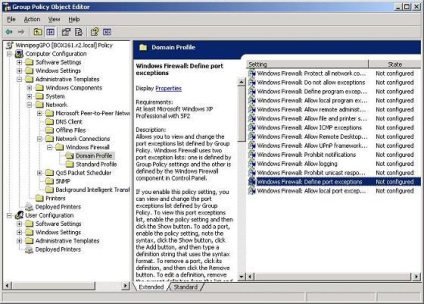
7. ábra: A Windows tűzfal konfigurálása politika számítógépeken kezdőknek
Nyissa meg ezt a politikát, engedélyezéséhez kattintson a Megjelenítés gombra, és adja meg
kivételt TCP port számozott 135, amint az az alábbi ábrán:
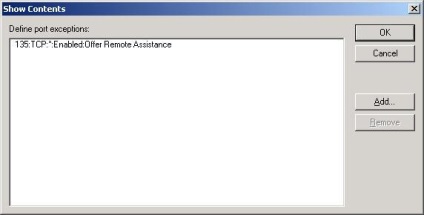
8. ábra létrehozása kivételt TCP port 135 a bejövő kapcsolatok
Távsegítség ajánlatok (Remote Assistance ajánlatok)
Most válassza ki a Windows tűzfal politika: Határozza Program kivételek,
kapcsolja be, kattintson a Megjelenítés gombra, és adja meg a három program kivételek
Ez az alábbiakban mutatjuk be:
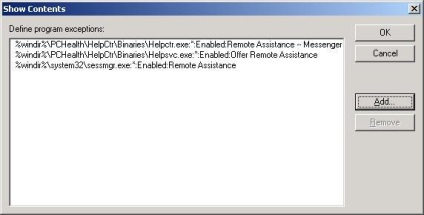
9. ábra létrehozása Programkivétel távoli ajánlatok
Assistant (Távsegítség felajánlása)
Ha kell, ismételje meg a fent leírt eljárást, és a standard
profil (Standard Profile), majd az OK gombra, hogy konfigurálni
politikák, majd várja meg őket alkalmazni kezdőknek számítógépek.
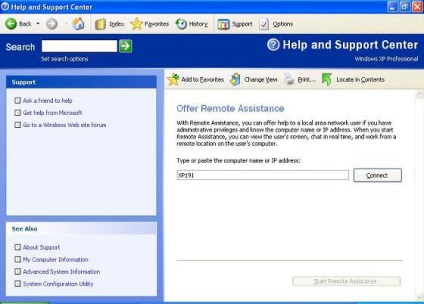
10. ábra: Mary kínál a távoli segítségnyújtás a felhasználóknak
nevű számítógép XP191
Ha Mary rákattint a Connect gombra, akkor felkérik, hogy válasszon
felhasználó a távoli számítógépen, amit akar segíteni:
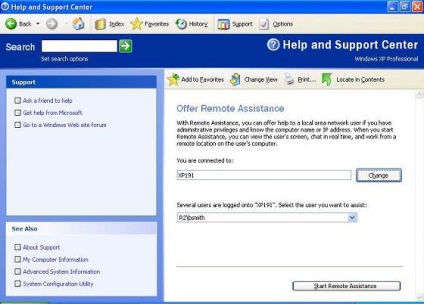
11. ábra: Mary kínál távoli segítség Bob
Mary megnyomja a Start Remote Assistance gomb, ami a
kocsijával, hogy nyissa ki a Remote Assistance konzol (Remote Assistance konzol).
Közben az ablak jelenik meg a gép Bob tag kér engedélyt, hogy elfogadja
segítséget Mary:
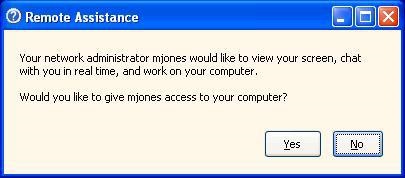
12. ábra: Bob el kell fogadnia az ajánlatot segítséget Mary
Miután Bob elfogadja, hogy a javaslat, Mary láthatja
asztali és Bob beszélni vele, és ha megfelelően beállított házirendek
kattintson a Take vezérlőgomb hogy átvegye az irányítást
Bob számítógép hibáinak javítására (Bob természetesen továbbra is
megtagadja támogatás).